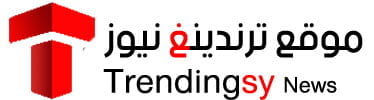احتل برنامج الدردشة ChatGPT الذكاء الصناعي مكانة مميزة في الآونة الأخيرة، بعد أن لقى اهتمامًا كبيرًا من قبل شريحة عريضة من المستخدمين، مما دفع أغلب شركات التكنولوجيا لطرحه على تطبيقي «التيليجرام وواتساب»، لذا نستعرض طريقة تشغيل ChatGPT على واتساب وتيليجرام في السطور المقبلة.
طريقة تشغيل ChatGPT على واتساب وتيليجرام
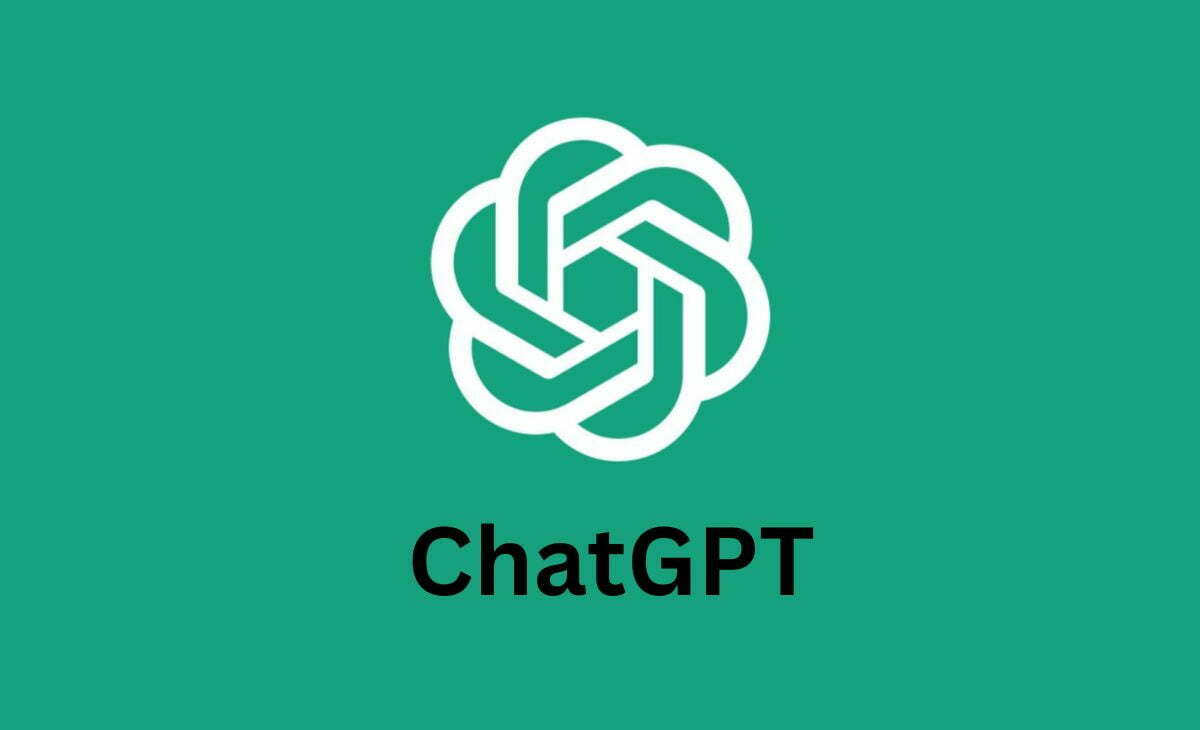
في حال استخدامك برنامج الدردشة ChatGPT في عملية المراسلة الفورية، لن تضطر إلى الخروج من تطبيق المراسلة، لتتمكن الروبوتات التي تعمل بالذكاء الصناعي مثل ChatGPT، إلى الإجابة عن كافة استفساراتك علاوة على إتاحة مجموعة من الصور، التي يمكن الاحتفاظ بها داخل هاتفك للاستفادة بها بطريقتك الخاصة، أما عن طريقة تشغيل ChatGPT على واتساب وتيليجرام يمكن إيضاحها فيا يلي:
توجد طريقتين يمكن من خلالها تشغيل هذه الخدمة على كل من واتساب وتيليجرام، إذ أن الأمر بسهولة يتمثل في تعيين روبوت جاهز في أي وقت لمساعدتك، ويمكن الحصول عليه وفقًا لموقع «البوابة العربية التقنية».
اقرأ أيضا : طريقة سرية لمعرفة مع من يتحدث صديقك على واتساب من خلال رقمه فقط!
اقرأ أيضا : أفضل طريقة لاستعادة جميع رسائل ماسنجر الفيسبوك المحذوفة والصور خلال دقيقة 2023.
الطريقة الأولي
1- الإنتقال إلى موقع Shmooz AI عبر متصفح الويب الخاص بك.
2- النقر مباشرة على الأمر Start Shmoozing.
3- الانتقال إلى شاشة أخرى، والضغط على Continue to Chat
4- تذهب بشكل تلقائي إلى تطبيق واتساب، لمحادثة روبوت Shmooz AI.
5- في هذه الحالة يمكنك كتابة التفسير الخاص بك، والنقر على زر إرسال لتجد ردًا من الروبوت على الفور.
6- يمكنك سؤال الروبوت في أي مجال، سواء كان الأمر يتعلق بكتابة قصة أو أحد المسائل الرياضية أو معادلة كيميائية وغيرها.
7- كما يمكنك الحصول على صور ذات جودة عالية الدقة تصل إلى 1024× 1024، كل ماعليك فعله إضافة كلمة صورة قبل الوصف الذي ستدخله.
8- تقدم خدمة الـChatGPT بعض المتطلبات بشكل مجاني، الإ أن بعضها يتعين دفع رسوم للاشتراك قرابة 10 دولارات شهريًا.
طريقة تشغيل ChatGPT على تيليجرام باستخدام كيبوردSwiftkey
1- وجب عليك أولًا، تنزيل تطبيق كيبورد Swiftkey.
2- تضم الكيبورد زرًا مدمجًا، يسمح لك استخدام روبوت Bing Chat.
3- اختر Microsoft SwiftKey لتصبح لوحة المفاتيح المفضلة لديك.
4- ثم النقر على رمز Bing Chat، في الجانب اليسري العلوي من الكيبورد.
5- يظهر لك مباشرة 3 خيارات Search وTone وChat.
6- اختيار الدردشة، وإدخال الاستفسار الخاص بك والنقر على إرسال ثم انتظار الرد.